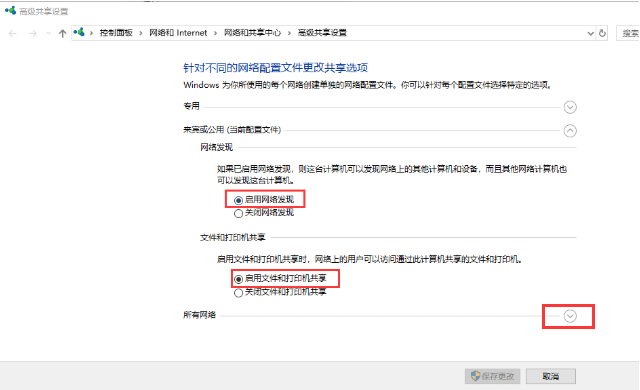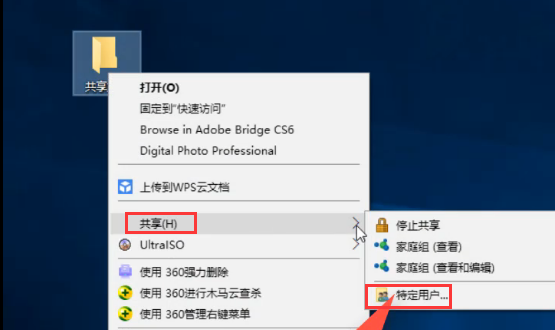win7如何局域网共享文件?win7局域网共享文件的方法
win7如何局域网共享文件?很多小伙伴对于这个问题还不是很清楚,下面小编就在大家带来有关win7局域网共享文件的方法,希望对大家能有所帮助。
win7局域网共享文件的方法
1、首先,点击桌面右下角的“网络图标”,菜单栏选择“打开网络和Internet”设置”。
2、在更改网络设置下方点击“共享选项”进入。
3、点击“启用网络发现”和“启用文件和打印机共享”下一步。
4、点击“启用共享以便可以访问网络的用户可以读取和写入公用文件实中的文件”和“使用128位加密帮助保护文件共享连接”及“有密码保护的共享”选项,点击“保存更改”按钮。
5、右键点击需要共享的文件,菜单栏选择“共享”点击“特定用户”。
6、在打开的文件共享窗口的框框中点旁边的倒三角,选择“Everyone”点击“共享”即可。
相关文章
- Windows7密码重置盘创建教程
- 2025真正无捆绑的Win7纯净版下载推荐
- Win7宽带连接629错误怎么办?Win7网络连接629错误原因分析及解决
- Win7开机黑屏提示0xc000025解决方法
- Win7开机失败并提示ntoskrnl.exe文件丢失怎么处理?
- Win7出现蓝屏代码0x00000050的完美解决办法
- Win7网络797错误怎么解决?Win7网络连接错误797的解决方法
- Win7笔记本键盘打字怎么字母变数字了?
- Windows7旗舰版32位纯净版下载_Win7 32位纯净版(永久激活)
- Win7使用systeminfo命令来查看电脑配置的详细教程
- Win7管理员权限在哪里设置?Win7管理员权限设置教程
- Win7系统hkcmd.exe进程是什么?关闭hkcmd.exe对系统有影响吗?
- Win7浏览器主页怎么设置?Win7浏览器设置教程
- Win7收藏夹在什么位置?Win7收藏夹位置介绍
- Win7笔记本摄像头打不开怎么解决?
- Win7本地连接连不上网络怎么办?Win7本地连接连不上的解决方法
热门教程
win11关闭windows defender安全中心的四种方法
2Win11如何关闭Defender?Windows11彻底关闭Defender的3种方法
3win10不显示视频缩略图的两种解决方法
4win11任务栏怎么显示网速?win11任务栏显示实时网速的方法
5win10关闭许可证即将过期窗口的方法
6win11怎么切换桌面?win11切换桌面的四种方法
7win11忘记pin无法开机的三种最简单办法
8Win11移动热点不能用怎么办?移动热点不工作怎么办?
9安装NET3.5提示0x800f0950失败解决方法
10Win11如何打开预览窗格?Win11显示预览窗格的方法
装机必备 更多+
重装教程
大家都在看